word2007文本框编辑技巧的详细介绍
在日常文档处理中,常会遇到文本框编辑,想要熟练掌握文本框使用技巧,也非常容易。小编在这给大家分享一下精通word2007文本框编辑技巧。感兴趣的朋友一起去看看吧!
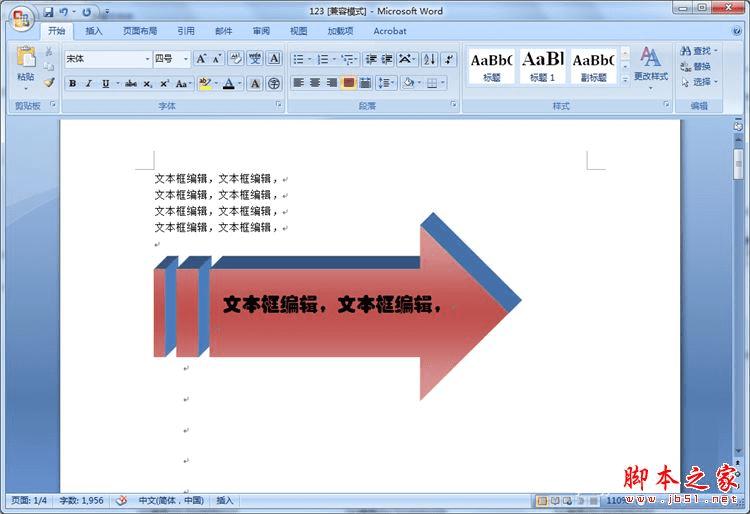
方法:
1、打开word2007,点击菜单插入-文本框,如图所示,选择一款文本框模板,在这选择简单文本框。
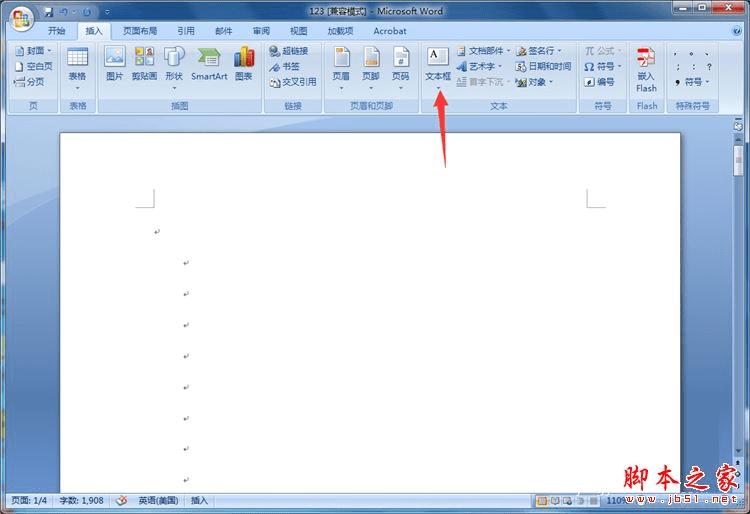
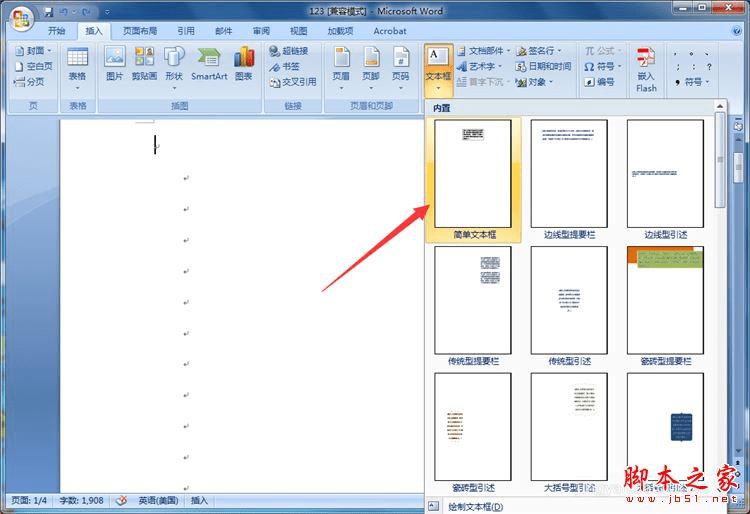
2、输入文字:点击文本框直接输入文字,想改变文字方向,点击左上角文字方向,点击后文字立即变化方向。如图所示

3、文字字体类型,字体大小,加粗,倾斜等字体设置方法与普通文本编辑方法相同。如果文字较多时,段落也与普通段落编辑相同。如图所示
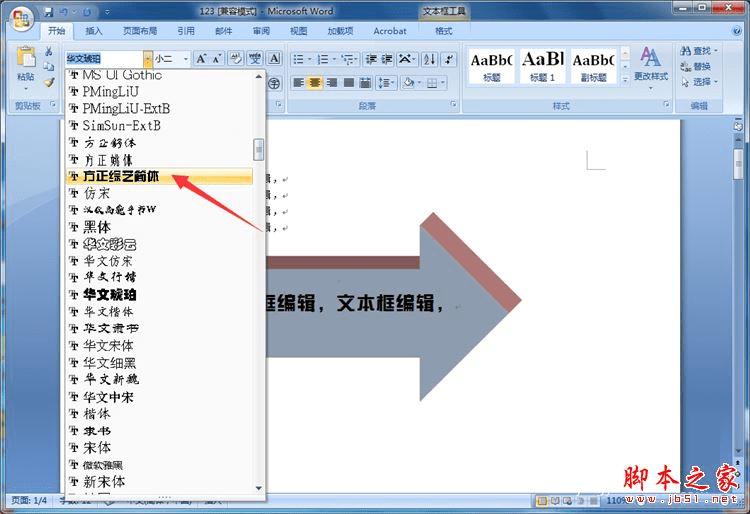
4、文本框颜色:word2007提供了丰富素材,点击现成颜色样式,也可以点击形状填充颜色。如图所示
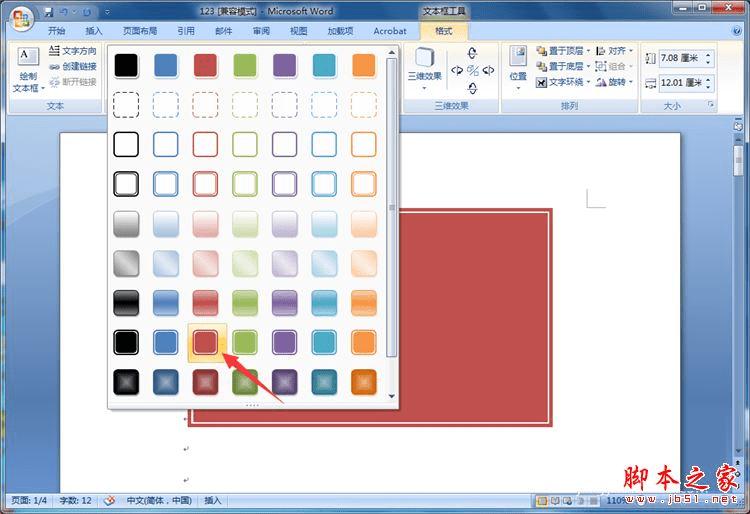
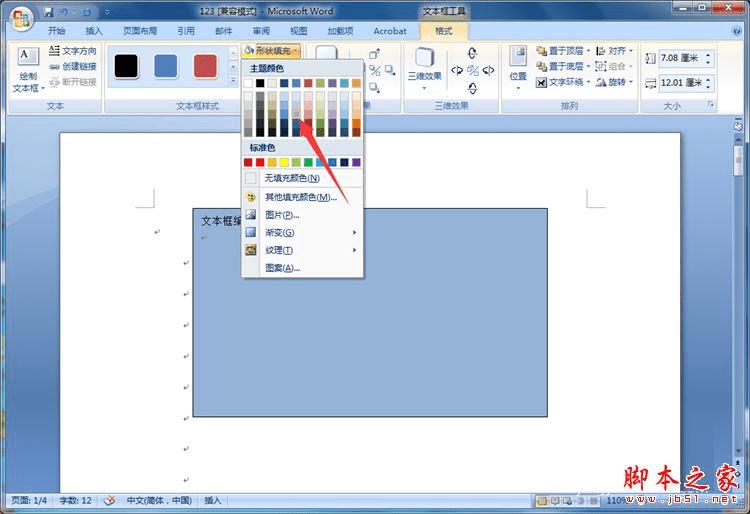
5、文本框形状轮廓:点击菜单形状轮廓,调整轮廓线条粗细,虚线类型。如图所示
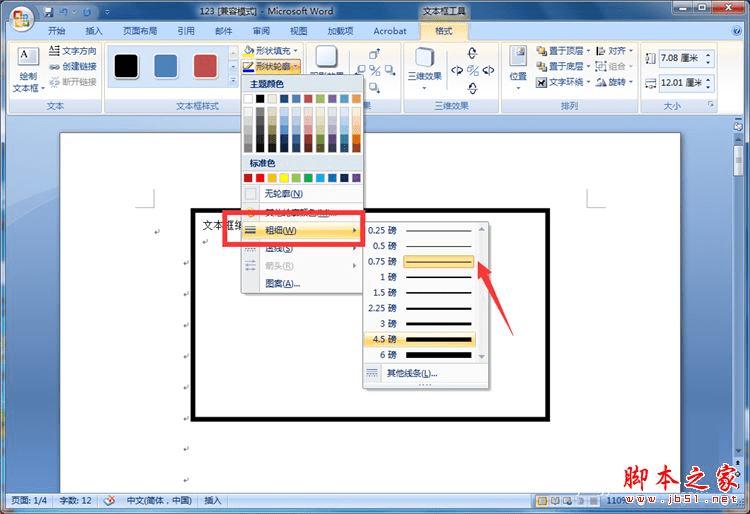
6、文本框形状:通常情况我们只编辑文本内容,很少知道编辑文本框形状。如果作为一篇文案演示,没有PPT,我么也可以用word2007做出很好的展示效果。如图所示
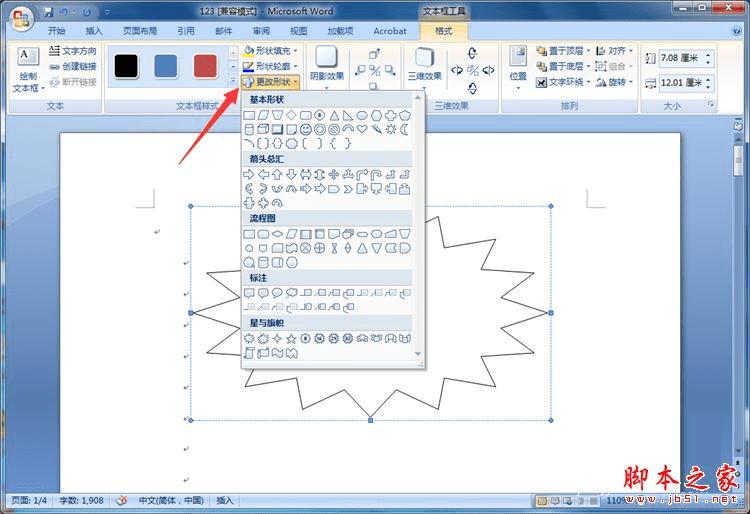
7、阴影效果:选择文本框,点击菜单阴影效果,增强文本展示空间感。如图所示
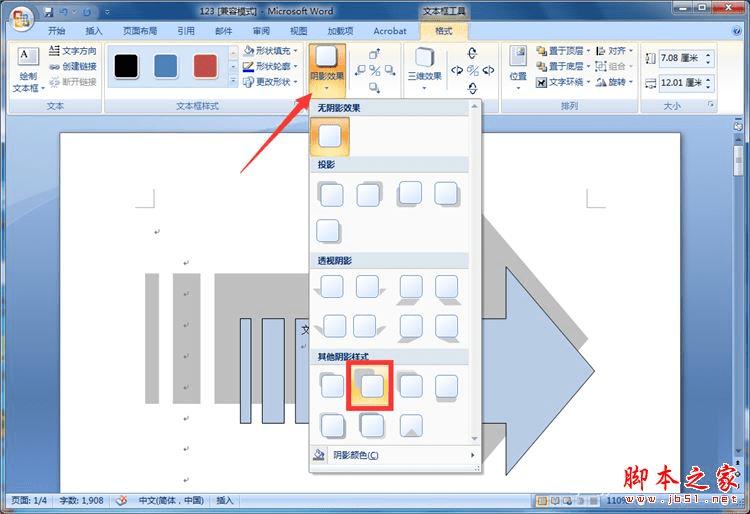
8、三维效果:这个功能效果最好,点击一款样式后,立体感立即凸现。并且可调整颜色能更好的突出立体效果。如图所示
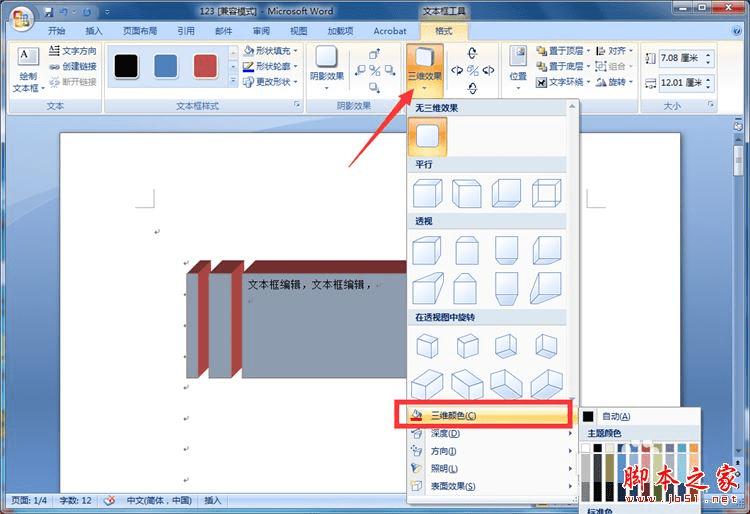
9、文字与文本框排版:在这我们可以将文本框当做图片类型一样,排版方法相同,可以嵌入,也可以围绕文字。如图所示
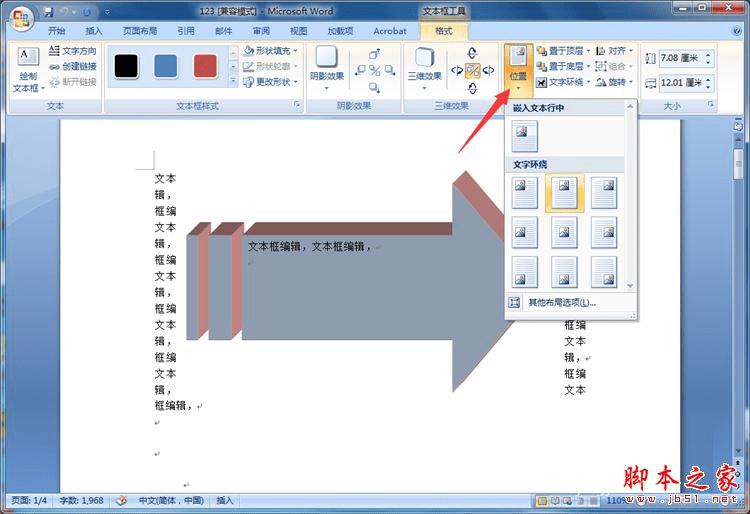
10、文本与文本框对齐方式:也与图片对齐方式相同,左对齐,居中,底部对齐等。
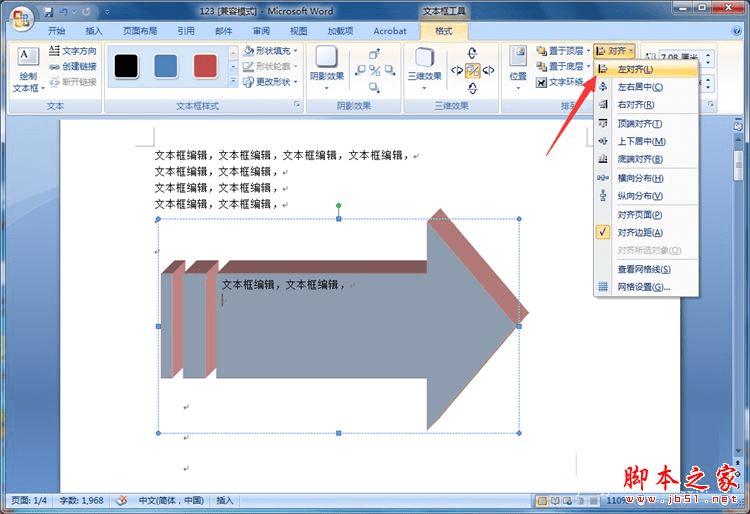
11、调整文本框大小:可以点中后直接拉伸文本框或者如图中所示方法,在右上角输入具体数值。
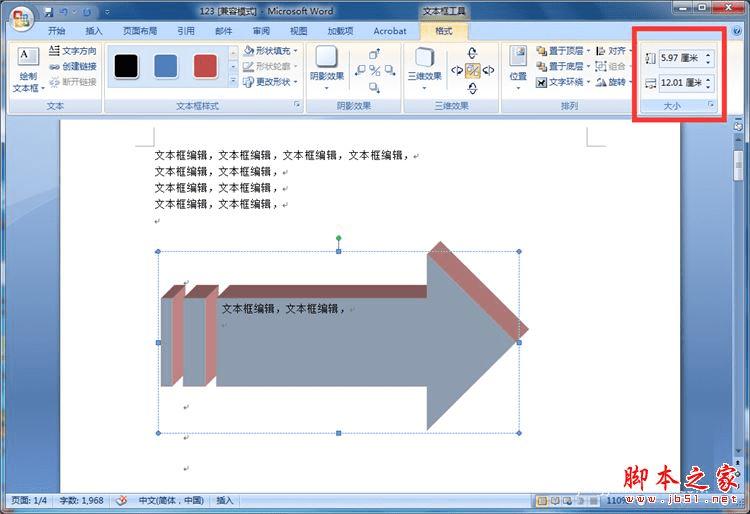
本文地址:http://www.45fan.com/dnjc/87179.html
